Azure Artifacts'te paketleri yükseltme ve akış görünümlerini yönetme
Azure DevOps Services | Azure DevOps Server 2022 - Azure DevOps Server 2019
Akış görünümleri, kullanıcıların diğer paketleri gizli tutarken bazı paketleri paylaşmasını sağlamanın bir yoludur. Görünümler, akışı, bu görünüm tarafından tanımlanan ölçüt kümesini karşılayan paketlerin bir alt kümesine göre filtreler.
Azure Artifacts varsayılan olarak üç görünüme sahiptir: @Local, @Prerelease ve @Release. @local , yayımlanan tüm paketleri ve yukarı akış kaynaklarından kaydedilen tüm paketleri içeren varsayılan görünümdür. Tüm görünümler NuGet, npm, Maven, Python ve Evrensel paketleri destekler.
Not
Azure Artifacts yalnızca paketlerin varsayılan görünümden ve varsayılan görünüme ( @Local) yayımlanmasını ve geri yüklenmesini destekler.
Paketleri yükseltme
Azure DevOps kuruluşunuzda oturum açın ve projenize gidin.
Yapıtlar'ı seçin ve ardından açılan menüden akışınızı seçin.
Yükseltmek istediğiniz paketi seçin ve ardından Yükselt'i seçin.

Açılan menüden bir görünüm seçin ve ardından Yükselt'i seçin.

Not
Paket indirgeme desteklenmiyor. Bu özelliğin gelecekteki bir sürüme eklenmesini istiyorsanız Azure DevOps Geliştirici Topluluğu'da özellik önermek için lütfen çekinmeyin.
REST API kullanarak paketleri yükseltme
Azure Artifacts kullanıcı arabirimini kullanmanın yanı sıra REST API kullanarak paketleri de yükseltebilirsiniz. URI, paket türüne göre değişir:
ve alanları için {packageName} sırasıyla paketin kullanıcıya yönelik gerçek adını ve {packageVersion} sürümünü kullanın. Akışınız kuruluş kapsamına alınmışsa alanı atla {project} .
İsteğin gövdesi, görünümü dizinin sonuna views ekleyen bir JSON Patch belgesidir. Azure DevOps REST API ile etkileşim kurma hakkında daha fazla bilgi için bkz. REST API'yi kullanmaya başlama ve REST API örnekleri.
Kuruluş kapsamlı akış:
PATCH https://pkgs.dev.azure.com/{organization}/_apis/packaging/feeds/{feedId}/nuget/packages/{packageName}/versions/{packageVersion}?api-version=7.1-preview.1Proje kapsamlı akış:
PATCH https://pkgs.dev.azure.com/{organization}/{project}/_apis/packaging/feeds/{feedId}/nuget/packages/{packageName}/versions/{packageVersion}?api-version=7.1-preview.1İsteğinizin gövdesini oluşturmak için JsonPatchOperation kullanın. Diğer ayrıntılar için bkz . NuGet - güncelleştirme paketi sürümü .
- Örnek:
PATCH https://pkgs.dev.azure.com/fabrikam-fiber-inc/litware/_apis/packaging/feeds/litware-tools/nuget/packages/LitWare.Common/versions/1.0.0?api-version=5.1-preview.1 HTTP/1.1
Content-Type: application/json-patch+json
{
"views": {
"op": "add",
"path": "/views/-",
"value": "Release"
}
}
Görünümleri yönetme
Kendi görünümlerinizi oluşturabilir veya akışınızın ayarlarından mevcut görünümleri yeniden adlandırabilir ve silebilirsiniz.
Not
Genel projedeki tüm akış görünümlerine İnternet'teki herkes erişebilir.
Yapıtlar'ı seçin.
Açılan menüden akışınızı seçin.
Akışınızın ayarlarına erişmek için dişli simgesini
 seçin.
seçin.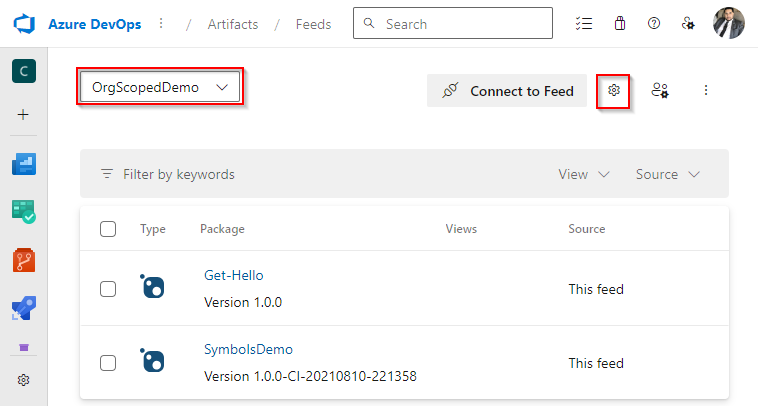
Görünümler'i seçin.
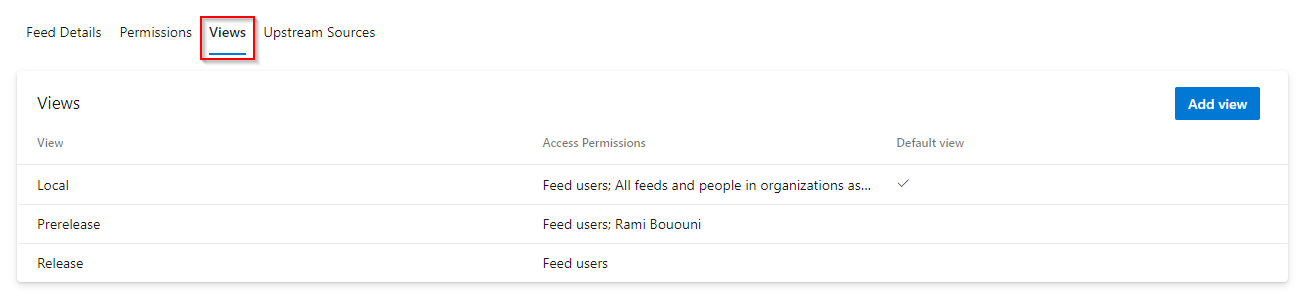
Bir görünüm seçin ve ardından düzenle'yi seçerek görünümünüzü düzenleyin veya yeni görünüm eklemek istiyorsanız Görünüm ekle'yi seçin.
Bitirdiğinizde Kaydet'i seçin.
Önemli
Genel akışlar için, belirli bir görünümün erişim izinlerini Belirli kişiler olarak değiştirirseniz, görünümünüz yukarı akış kaynağı olarak kullanılamaz.
İlgili makaleler
Geri Bildirim
Çok yakında: 2024 boyunca, içerik için geri bildirim mekanizması olarak GitHub Sorunları’nı kullanımdan kaldıracak ve yeni bir geri bildirim sistemiyle değiştireceğiz. Daha fazla bilgi için bkz. https://aka.ms/ContentUserFeedback.
Gönderin ve geri bildirimi görüntüleyin